アドバイスいただきありがとうございます。
gyasu さま
塗りつぶしツールのツールセットで、[編集レイヤーのみ参照]を選択されていると
別の線画レイヤーを参照しませんので、全体が塗りつぶされてしまいます。
線画レイヤーを参照して塗りつぶしを行う場合は、[ウィンドウ]メニューの[ツールセット]の
チェックを有効にすると、あらかじめご用意しているツールセットを表示することができます。
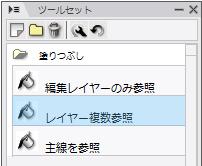
こちらで、[レイヤー複数参照]を選択することで、別の線画レイヤーを参照して塗りつぶしを
行うこともできます。
なお、ツールセットで、[編集レイヤーのみを参照]を選択している状態でもオプション設定で、
複数参照を有効にすることで、別の線画レイヤーを参照して塗りつぶしを行うことができます。
塗りつぶしツールを選択後に、[ウィンドウ]メニューの[ツールオプションの分離]のチェックを
有効にし、「ツールオプション」パレットで、[複数参照]のチェックを有効すると、同様の動作に
なります。
また、ツールオプションでは、以下の通りに複数参照先を指定することもできます。
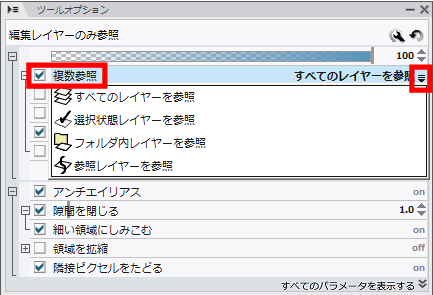
上記にてご案内している内容は、使い方講座にて解説もしておりますので、よろしければ、
こちらのサイトもご確認ください。








横から失礼します。
周囲にはみ出すことなく塗りつぶしが行えるかと思います。
----------------------------------------------
1.まずイラスタを立ち上げ、塗りつぶしを行いたいファイルを開きます。
2.次に(1)で開いたファイルの線画レイヤを選択、
「レイヤ」→「参照レイヤに設定」をクリックして線画レイヤを参照元に指定します。
3.あとはレイヤパレットから塗りつぶしを行いたいレイヤを選択して
「塗りつぶし(主線を参照)」など参照レイヤを参照しての塗りつぶしが行える
塗りつぶしツールで任意の色をベタ塗りすれば完了です。
----------------------------------------------
それともし各部分ごとに線画を分けてあるなど線画レイヤが複数存在する場合は
結合するか「レイヤ」→「レイヤのフォルダ化」でフォルダを作成し
このフォルダに線画レイヤを収納してフォルダを「参照レイヤに設定」してください。
あと、もし線がつながっておらず参照レイヤに指定しても塗り漏れが発生する場合は
ペンツールなどを使用して線をつなぐか塗りつぶしツールの「隙間を閉じる」の値を
少し大きめにして再度塗りつぶしを行ってみてください。
以上、取り留めのないことをだらだらと述べてきましたが、
少しでも参考になりましたら幸いです。
それと乱文失礼いたしました。